Microsoft Makecode Arcade: この無料オンライン コーディング プラットフォームの総合ガイド
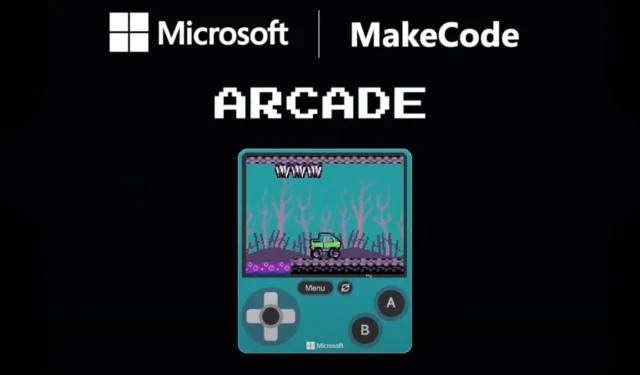
Microsoft MakeCode Arcade は、ユーザー、特に学生が楽しく創造的な方法でコーディング スキルを習得するのに役立つ無料のオンライン コード エディターです。MakeCode Arcade を使用すると、ユーザーは Web とハンドヘルド ゲーム コンソールの両方と互換性のあるレトロ スタイルのアーケード ゲームをオンラインで作成、カスタマイズ、共有できます。
このプラットフォームは視覚指向で、多数のインタラクティブ コンポーネントを備えているため、ユーザーはコードやその他の要素を配置する場所を簡単に覚えることができます。特に、Microsoft MakeCode Arcade を使用すると、コーディングやゲーム デザインの経験がなくても独自のビデオ ゲームを開発できます。
Microsoft MakeCode Arcade: 対象者は誰ですか?
一般的に、Microsoft MakeCode Arcade は、初心者からコーディングの専門知識を持つ人まで、幅広いユーザーを対象としています。特に次のユーザーに適しています。
- ビデオゲームやコーディングに情熱を持っている子供たち。
- プログラミングを学ぶ学生またはコーディングを学習している個人。
- ビデオゲーム愛好家、そしてゲームデザイナーを目指す人。
- 生徒に魅力的でありながら教育的な体験を提供したいと考えている教師と教育者。
実際、このリストはさらに拡大する可能性があります。
Microsoft MakeCode Arcade: 何ができるのか?
コーディングに興味があるなら、Microsoft MakeCode Arcade は素晴らしい出発点です。このプラットフォームは、現在最も広く使用されている 2 つのプログラミング言語である JavaScript と Python でのコーディングをサポートしています。
現在、Microsoft MakeCode Arcade は、ブロック、JavaScript、Python をサポートしています。そのため、C+ などのバックエンド プログラミング言語を学習したい場合は、追加のリソースを探す必要があるかもしれません。
- このプラットフォームには、初心者から上級者まで、あらゆるスキル レベルのコーダー向けのチュートリアルが含まれています。初心者は、直感的な入門としてブロック コードから始めることも、より高度な制御のために JavaScript に直接進むこともできます。
- 教育者向けに、MakeCode Arcade は、AP コンピューター サイエンスの原則、MakeCode Arcade によるコンピューター サイエンス入門、GameGo プログラミングなど、さまざまな科目を網羅したさまざまなレッスン プランとコースを提供しています。
- 教師や指導者がリソースを共有したり、ベストプラクティスについて話し合ったりできる教育者ラウンジもご利用いただけます。
MakeCode Arcade の主な焦点はゲームのコーディングですが、このプラットフォームでは、カスタム コントローラーやアーケード キャビネットの構築など、DIY ハードウェア プロジェクトの作成に関するレッスンも提供しています。
micro:bits や Meowbits などのデバイスをお持ちの場合は、MakeCode Arcade でこれらのツールをコーディング体験に統合するためのリソースが提供されます。創造性をさらに促進するために、MakeCode Arcade には、LEGO ブロックの壁画の作成など、技術的でないプロジェクトも含まれています。
結論として、Microsoft MakeCode Arcade は、楽しくインタラクティブな環境でコーディング スキルを習得したい人にとって貴重なリソースとなります。豊富なプロジェクトとチュートリアルが用意されており、初心者のプログラマーとゲーム開発者を目指す人にとって、コーディングの知識を高めるのに理想的な環境です。
Microsoft MakeCode Arcade の操作方法も簡単に習得できます。プラットフォームの鮮やかな色彩、魅力的なインタラクティブ機能、役立つチュートリアルにより、コーディング初心者でも簡単に使用できます。
使い方は?
MakeCode Arcade でゲームの作成を開始するには、arcade.makecode.comにアクセスするだけです。
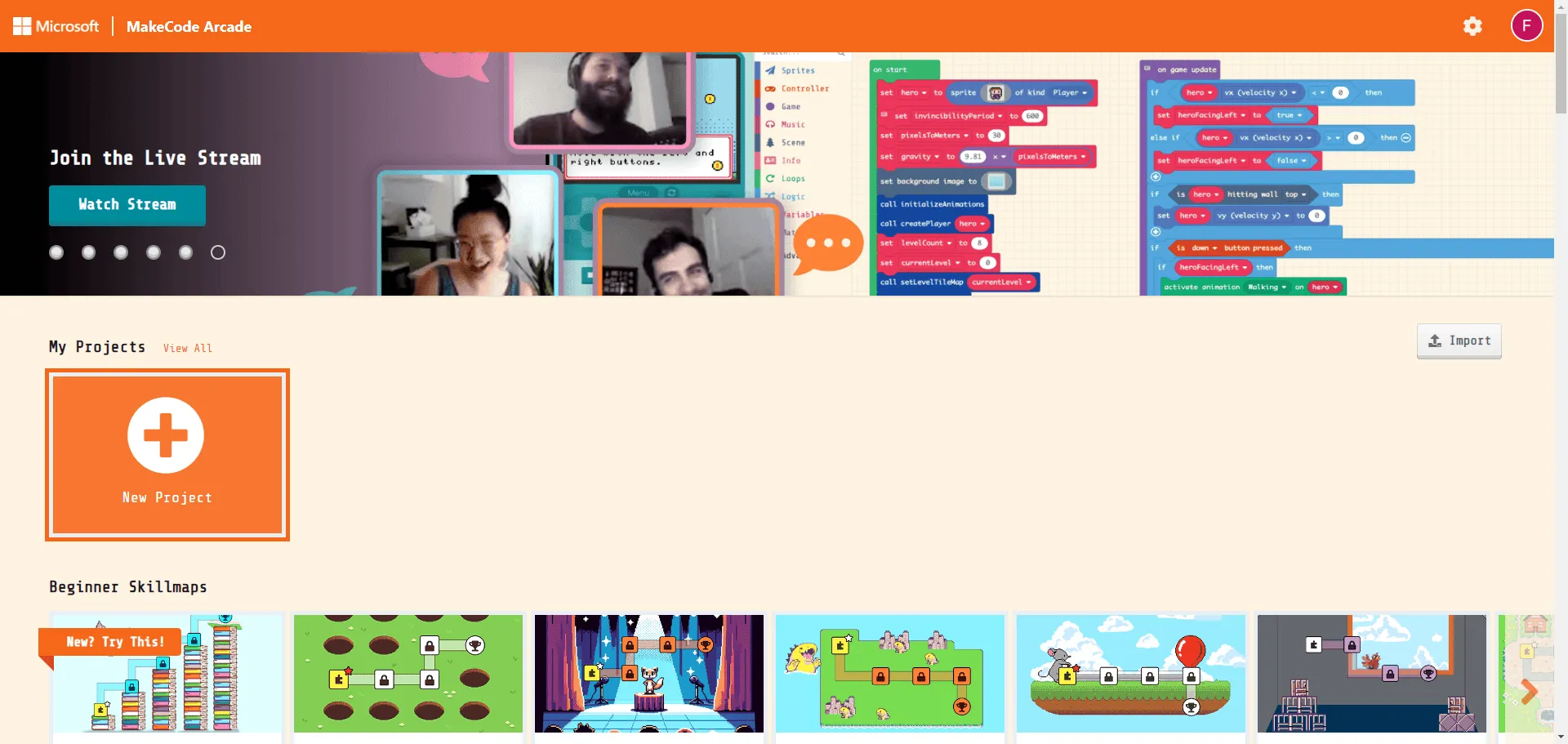
ログインするか、ゲストとして続行するかを選択できます。ただし、ログインしないと、プロジェクトを保存したり共有したりすることはできません。ログインするには、右上隅に移動して、Microsoft、Google、Facebook アカウントなど、希望する方法を選択します。
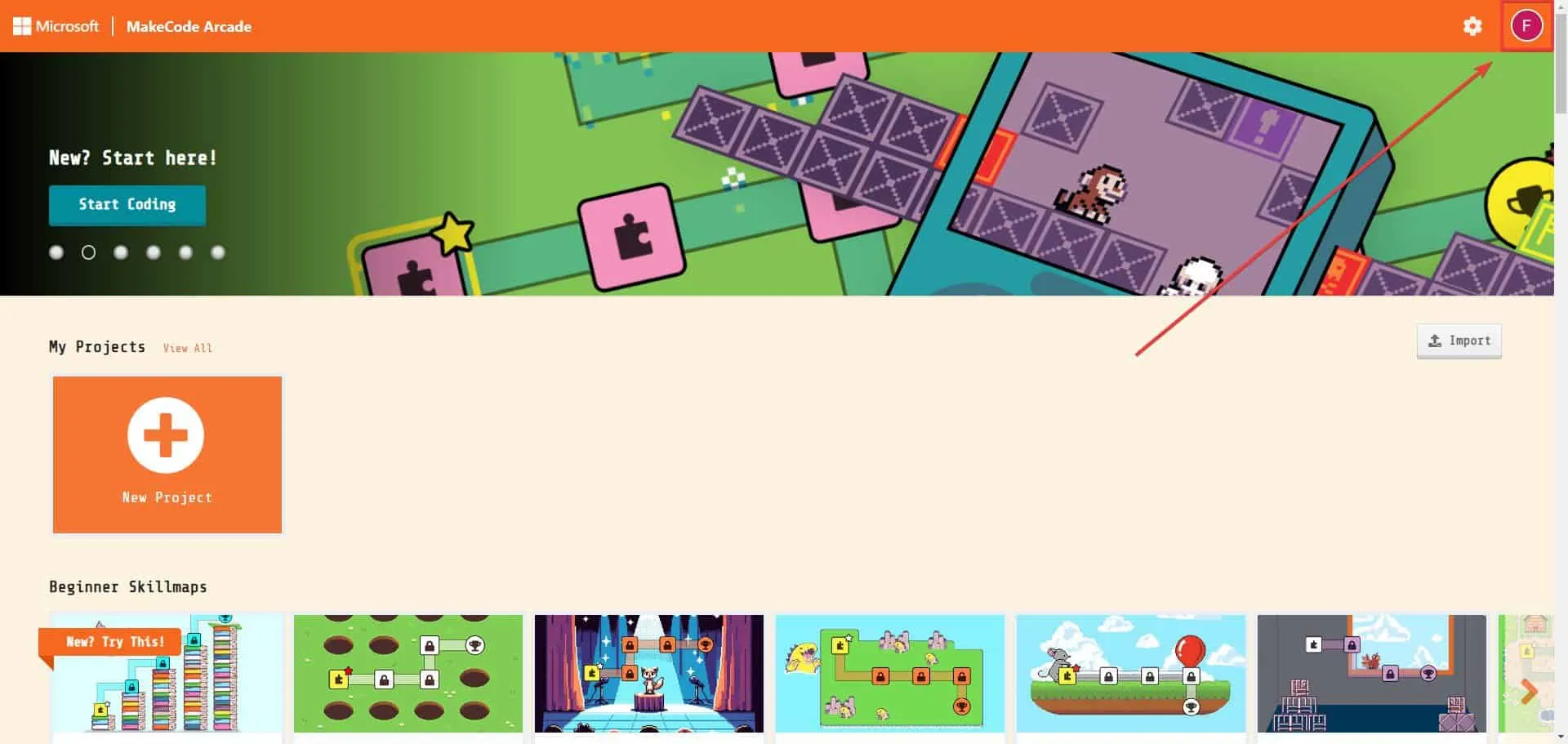
初心者の場合は、Microsoft MakeCode Arcade が提供する次のようなチュートリアルとスキル マップを調べることをお勧めします。
- 初心者向けスキルマップ
- 次のレベルのスキルマップ
- チュートリアル
- マルチプレイヤーチュートリアル
- マルチプレイヤーゲーム
- ライブコーディング
- ブロックゲーム
- JavaScript ゲーム
- ゲームジャム
- 高度なライブストリーム
- コミュニティゲーム
- ゲームデザインのコンセプト
- グラフィックスと数学
- 芸術と工芸
- 教訓
- コース
- アーケード互換デバイス
- DIYハードウェア
- ゲームビデオの作り方
- ジョン・パークのワークショップ
各セクションには、ゲーム、パズル、レッスン、チュートリアルの例が 3 ~ 20 個用意されており、コーディングとゲーム作成について十分に学習できます。各チュートリアルでは、ビデオ ゲームの作成に役立つ Microsoft MakeCode Arcade のさまざまな要素をステップ バイ ステップで説明しているので、必ずよく確認してください。
[新しいプロジェクト]ボタンをクリックして新しいプロジェクトを開始することもできます。
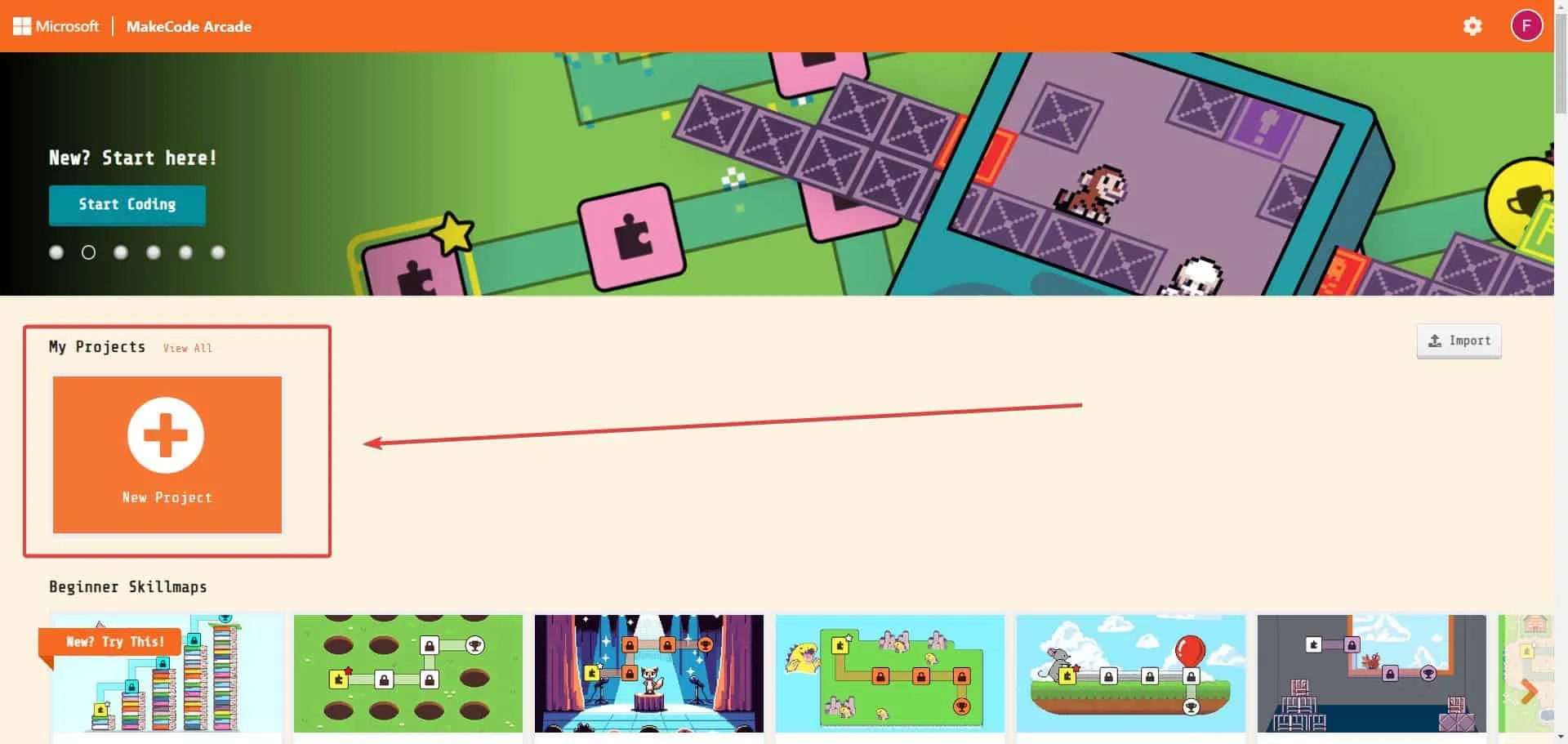
新しいプロジェクトを作成することに決めたら、[プロジェクトに名前を付ける]ボックスに希望するタイトルを入力して、プロジェクトに名前を付けることができます。次に、次の 3 つの選択肢から希望するコーディング オプションを選択します。
- ブロック、JavaScript、Python
- Pythonのみ
- JavaScriptのみ
選択が完了したら、「作成」ボタンをクリックします。
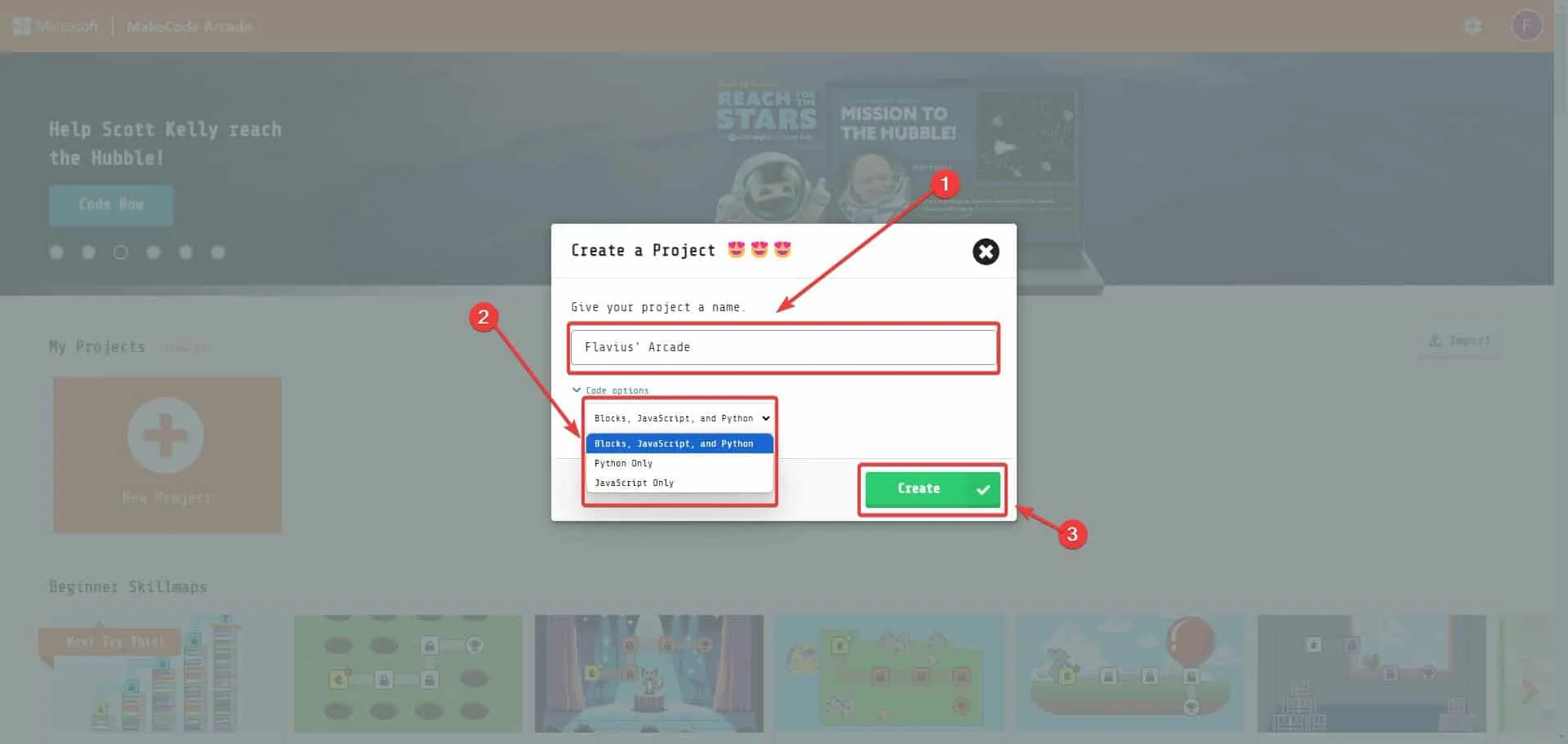
- メイン インターフェイス、つまりプログラミング スペースに案内され、ゲーム コードを組み立てることができます。(注: ここのすべてのセクションはインタラクティブです)
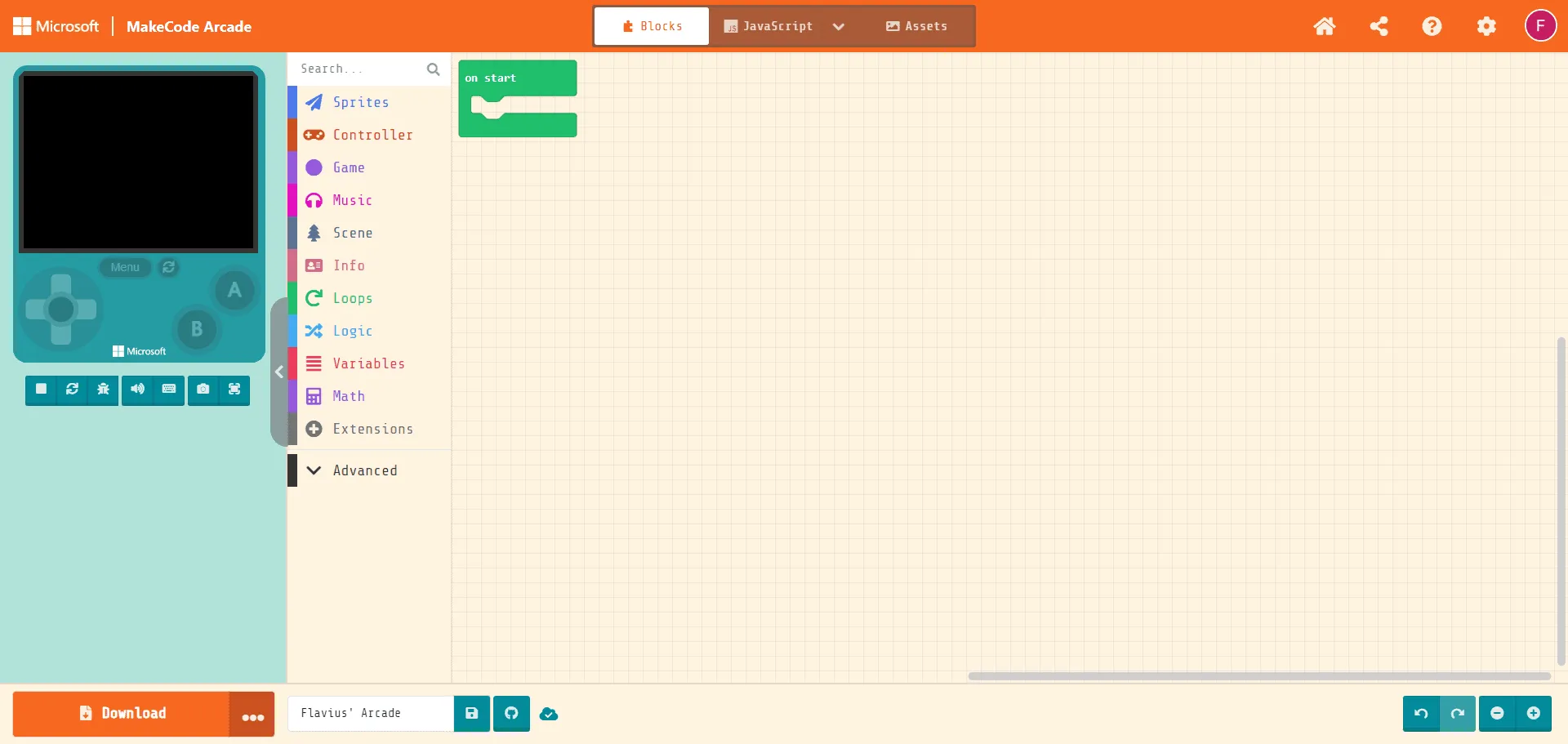
- 最初の領域はプレビュー領域で、ゲームの進行状況をリアルタイムで監視できます。

- ツールバー セクションでは、ゲームに必要な要素とコード ブロックを検索して選択します。
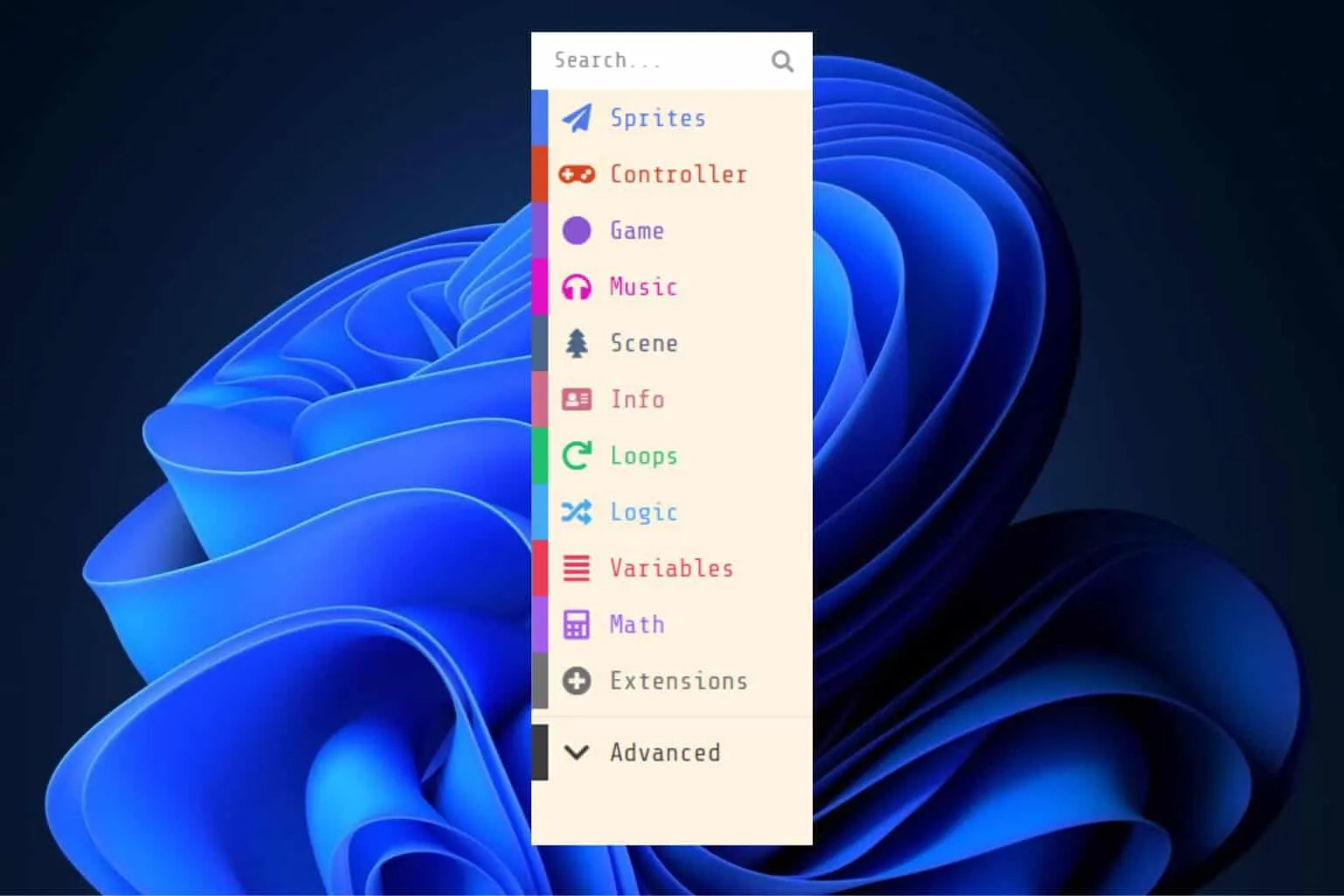
- ワークスペースは、ビデオ ゲームを作成するために必要なすべての要素をまとめる場所です。
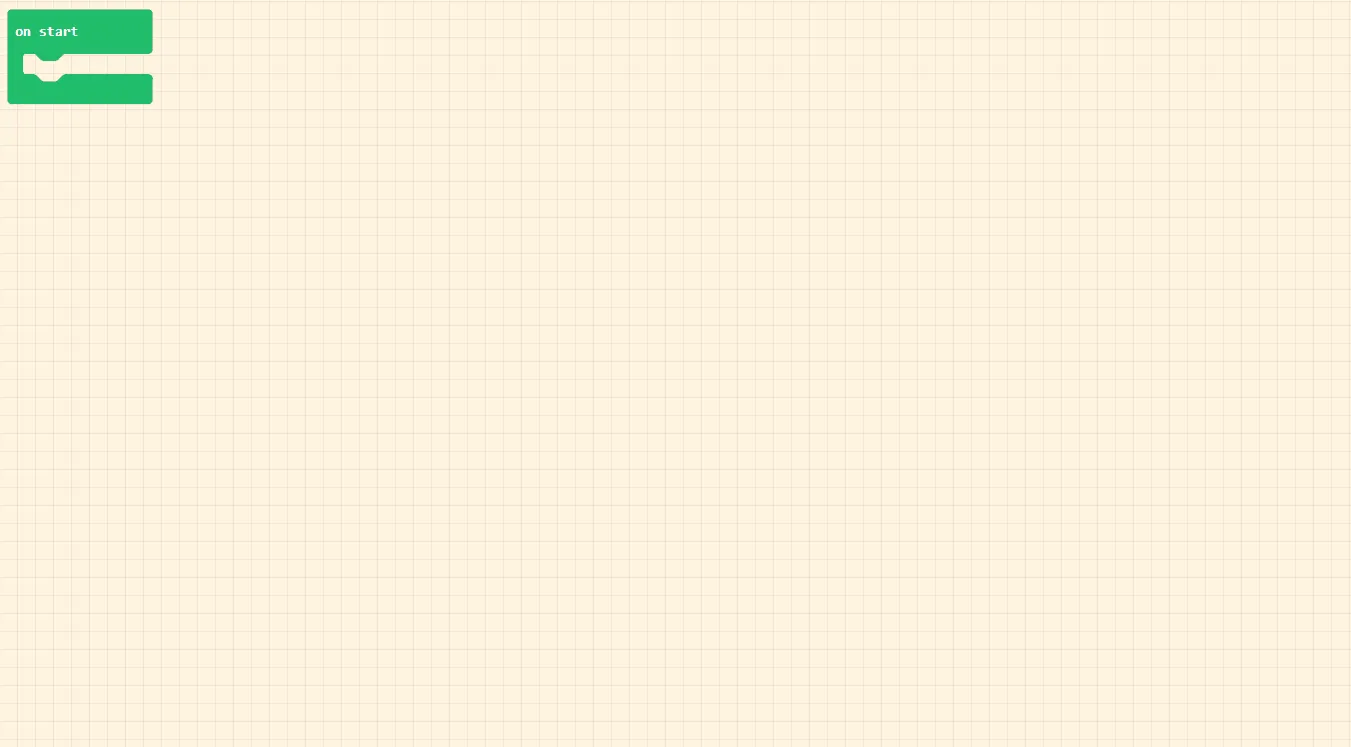
- 最初の領域はプレビュー領域で、ゲームの進行状況をリアルタイムで監視できます。
- 必要なコード ブロックはすべて、色分けされ分類されたドロワーで利用できます。特定のブロックを見つけるのにヘルプが必要な場合は、検索ボックスをご利用ください。ツールバー セクションからワークスペースにブロックを簡単にドラッグ アンド ドロップすると、プレビュー領域に表示されます。
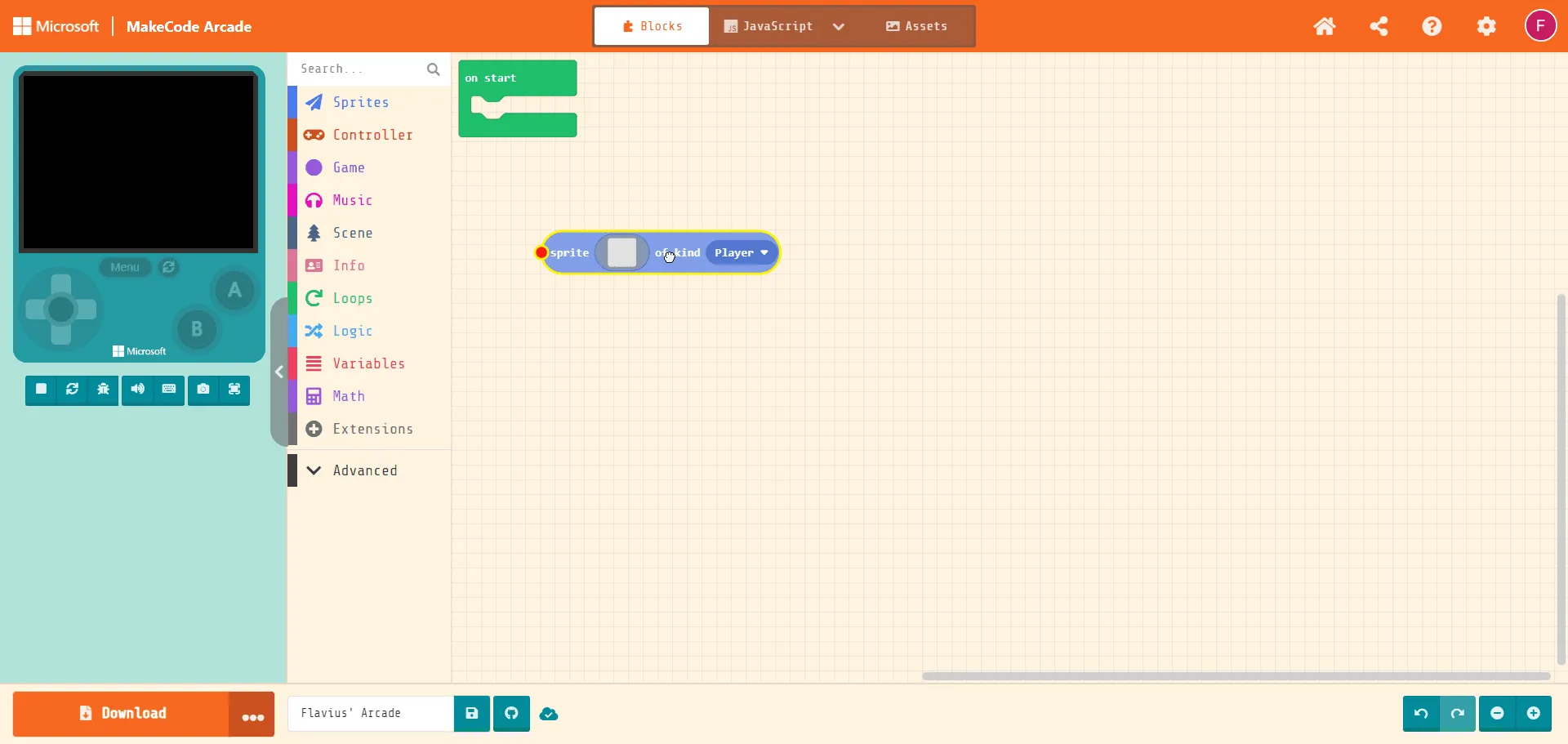
- ゲームの作成を開始すると、シミュレーター ウィンドウでプレビューされ、キーボード コントロールを使用してテストできるようになります。
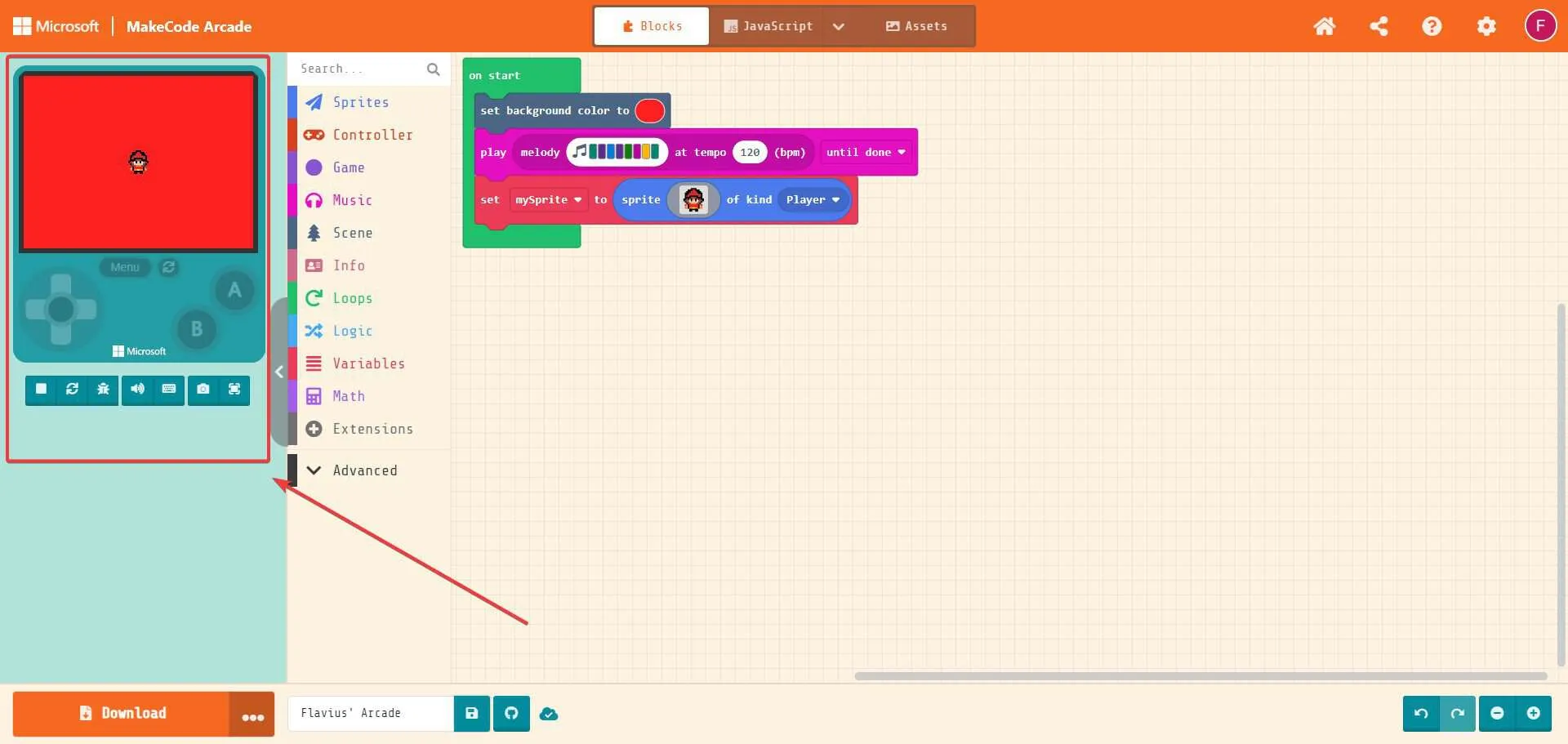
- コーディングの習熟度が上がると、ドラッグ アンド ドロップ ブロックと、JavaScript や Python などのさまざまなテキストベースの言語を切り替えて、より複雑なプログラミングを行うことができます。
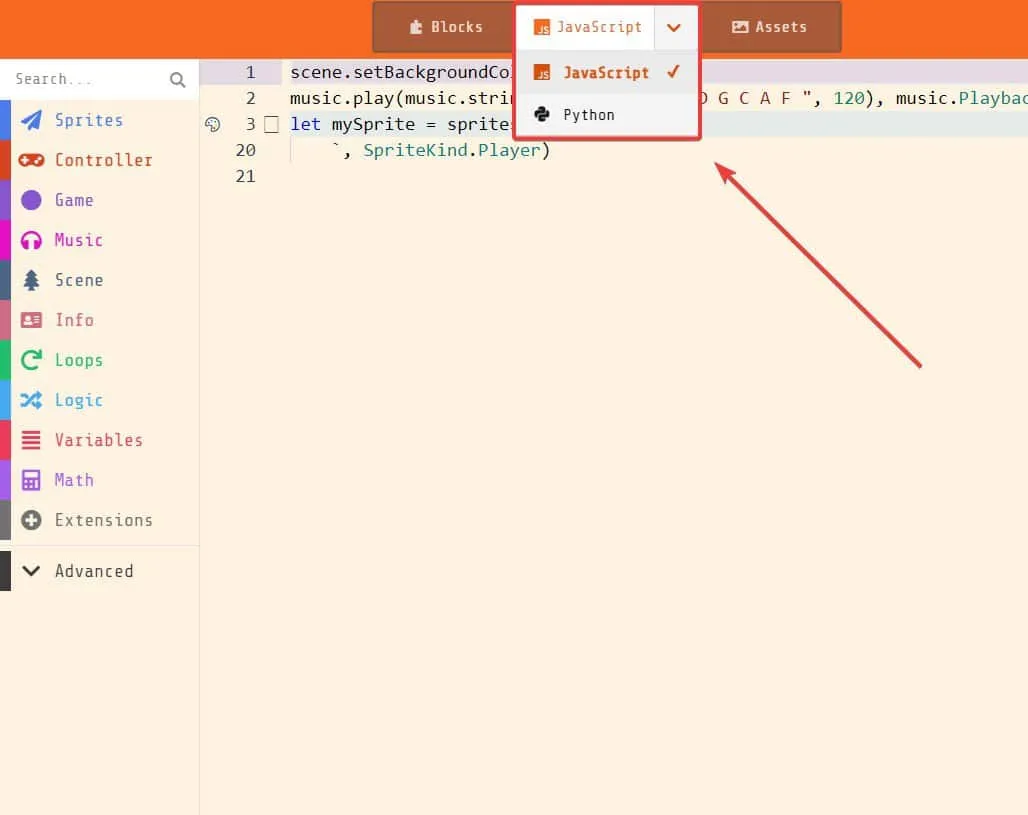
- ファイルに名前を付けて「保存」をクリックすると、作業内容を保存できます。これにより、ファイルをコンピューターにダウンロードし、コンピューターの Cookie を使用してゲームを保存し、後で使用することが可能になります。
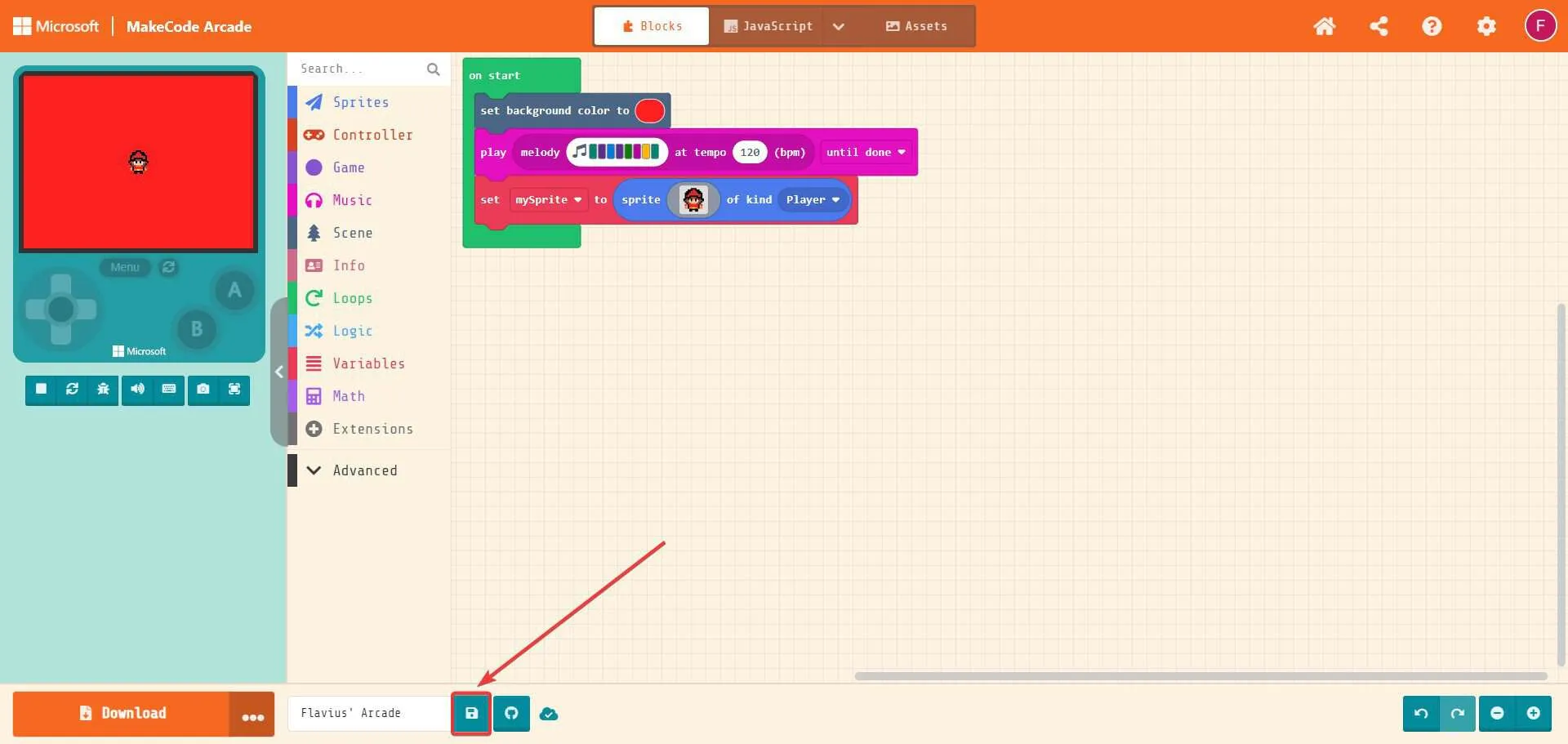
- さらに、GitHub リポジトリとして保存することもできますが、GitHub プロファイルを Microsoft MakeCode Arcade にリンクする必要があります。
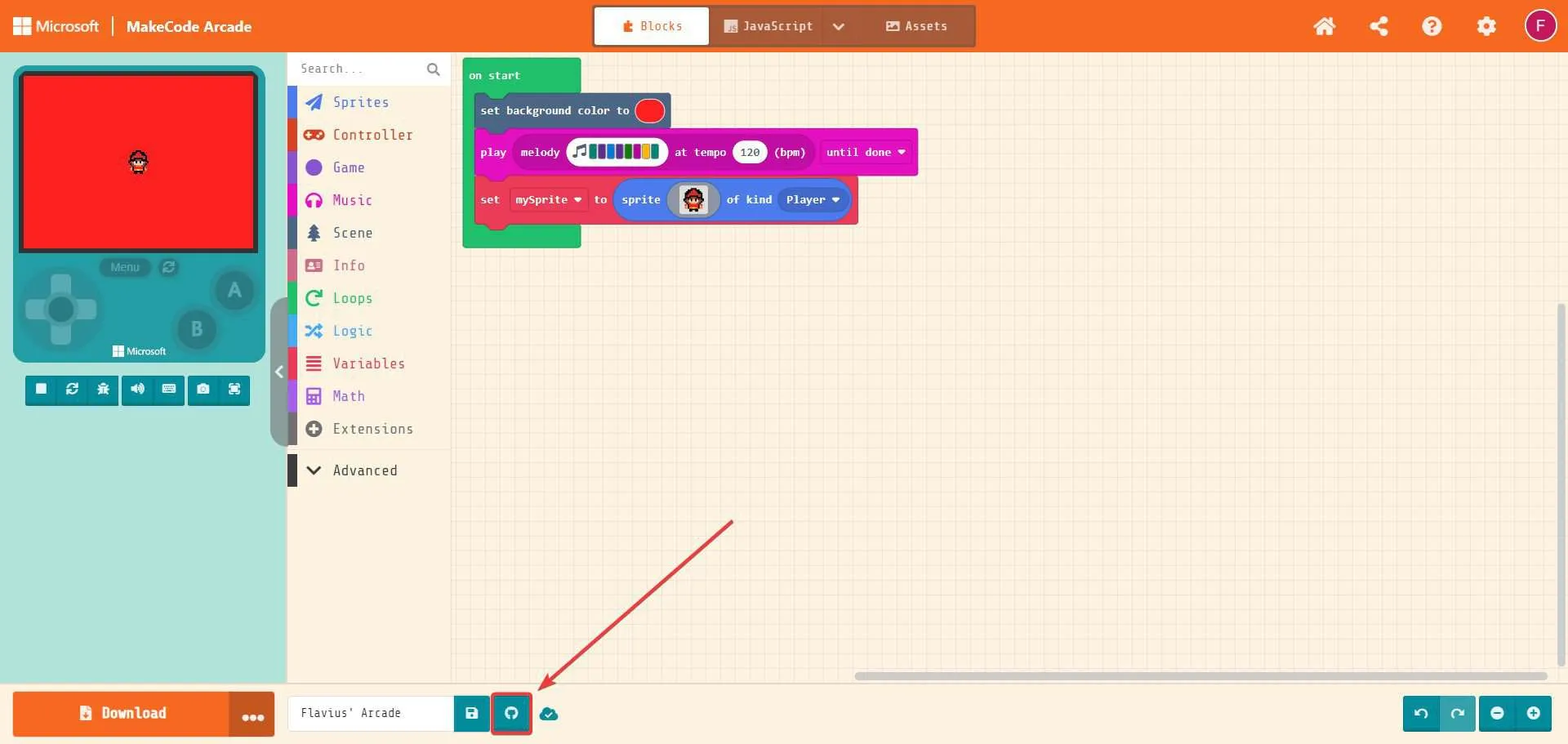
- ゲームを共有する準備ができたら、共有ボタンを利用して、ソーシャル メディアを含むさまざまなプラットフォームに配信できます。
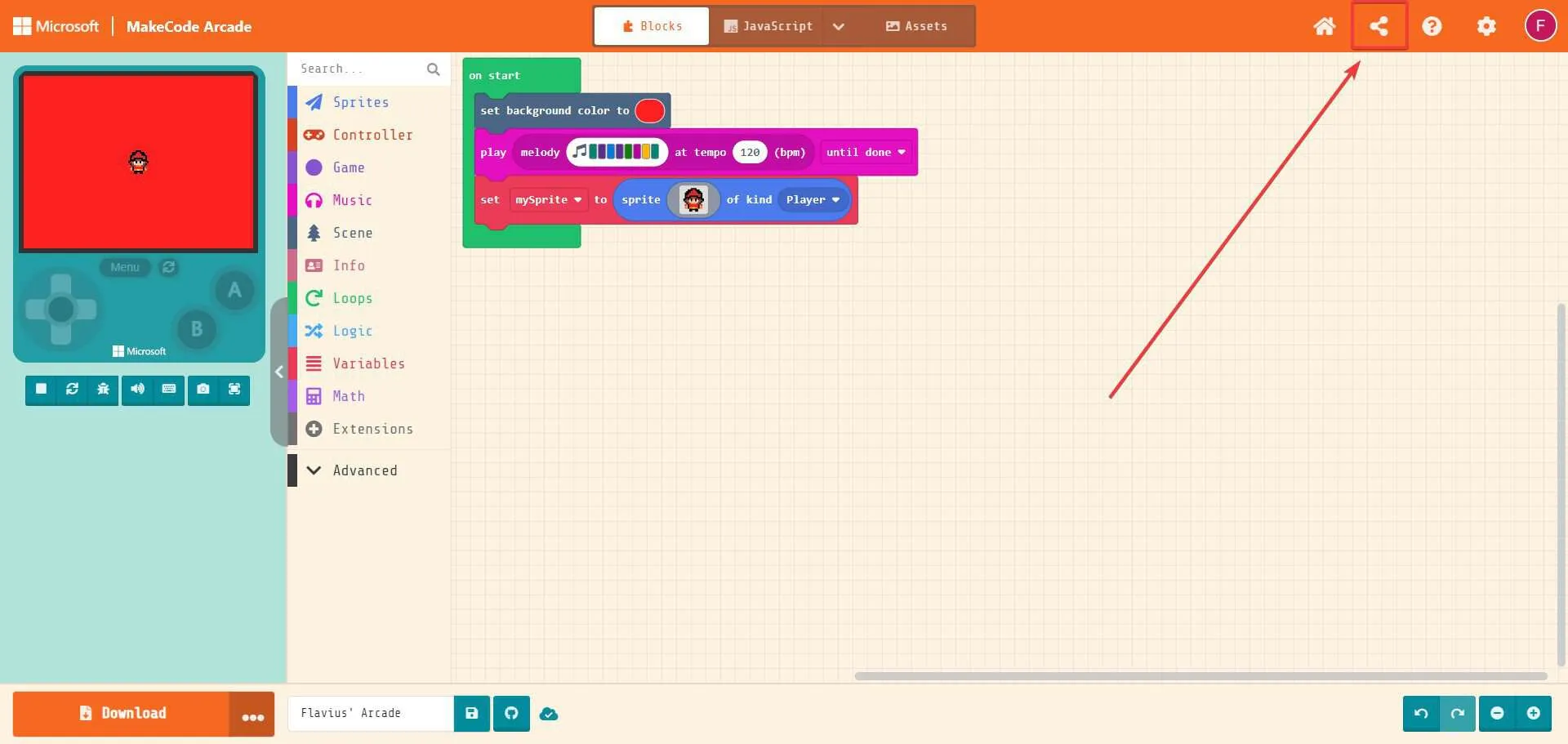
- プロジェクトが完成したら、ページの左下にある [ダウンロード] ボタンをクリックしてダウンロードできます。Microsoft MakeCode Arcade にダウンロード オプションのリストが表示されます。
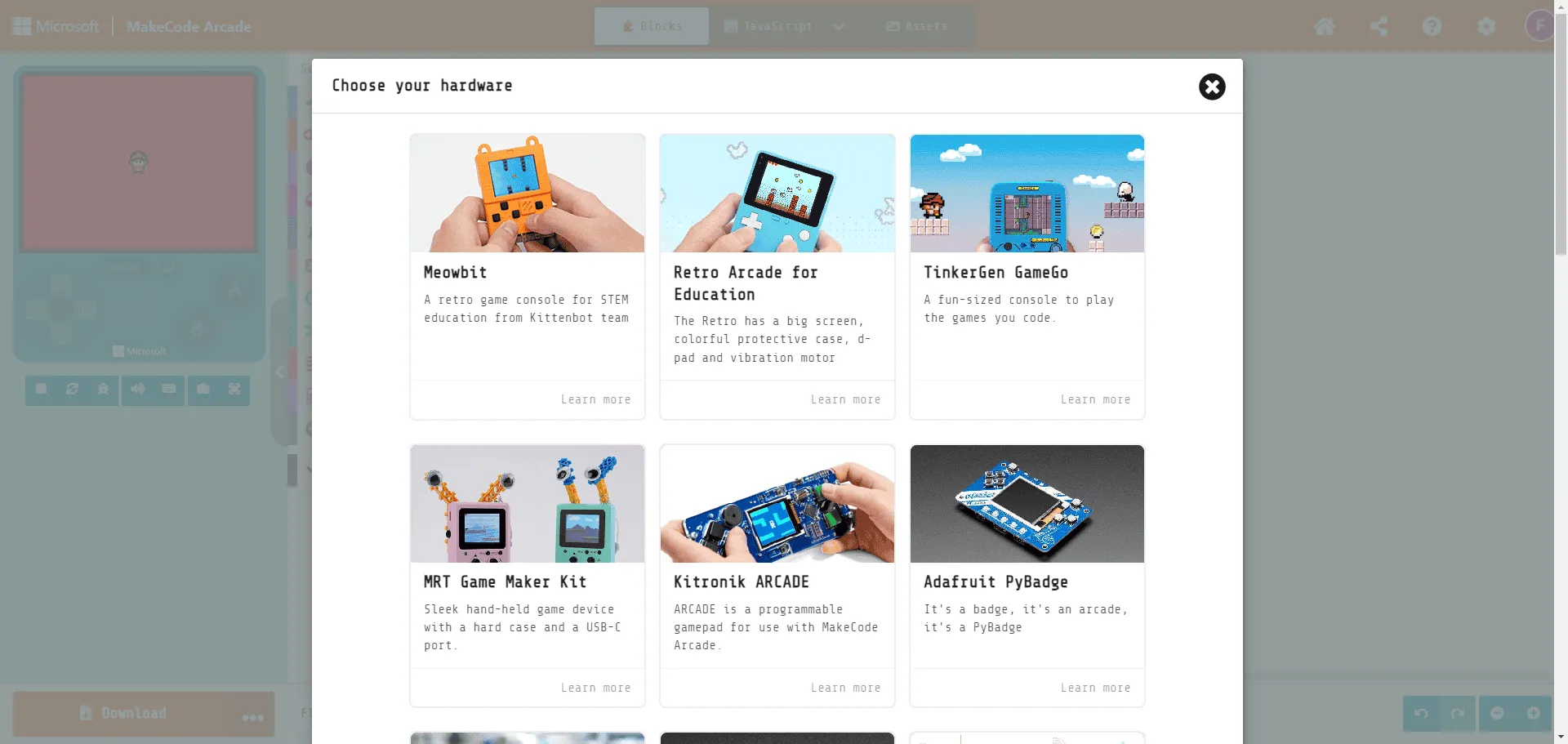
Microsoft MakeCode Arcade の機能について十分に理解できたので、JavaScript と Python でのコーディングを学びながら、すぐに独自のアーケード ゲームの構築を開始できます。
より高度なエンジンをお探しの場合は、こちらで包括的なリストを見つけることができます。ただし、ゲーム デザインやコーディングの経験がない場合は、このプラットフォームから始めることを強くお勧めします。
あなたはどう思いますか?このプラットフォームをご存知でしたか?



コメントを残す